iPhone Sperrbildschirm‑Widgets: Übersicht und Anleitung
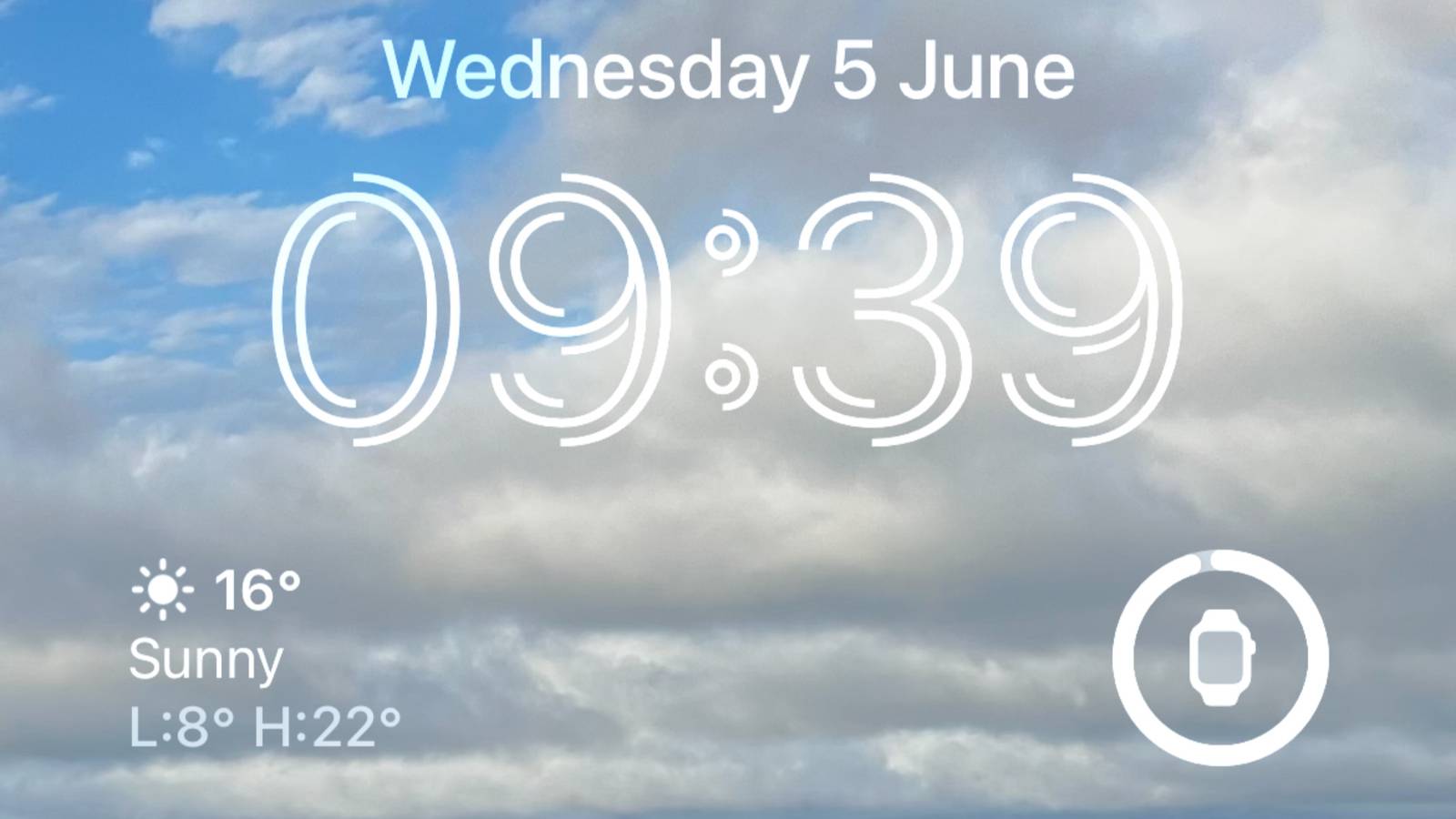
- Sperrbildschirm‑Widgets zeigen Termine, Wetter, Fitness‑Daten und mehr auf einen Blick, ohne das iPhone zu entsperren. Füge bis zu vier kleine oder zwei große Widgets hinzu oder kombiniere sie.
- Du kannst verschiedene Sperrbildschirme mit eigenen Widgets speichern und sie an Focus‑Modi binden, damit jeweils relevante Informationen erscheinen.
Sprunglinks
- Widgets zum aktuellen Sperrbildschirm hinzufügen
- Nutzung der Sperrbildschirm‑Galerie
- Widgets auswählen
- Sperrbildschirme an Fokus‑Modi binden
Zusammenfassung
- Sperrbildschirm‑Widgets zeigen schnell Termine, Wetter und weitere Infos an.
- Du kannst bis zu vier kleine Widgets oder zwei große Widgets verwenden oder eine Kombination daraus.
- Wechsle jederzeit zwischen Sperrbildschirmen oder verknüpfe sie mit Fokus‑Modi, um kontextabhängige Informationen zu sehen.

Einführung
Sperrbildschirm‑Widgets auf dem iPhone liefern schnelle Informationen, ohne das Gerät zu entsperren. Sie können Kalenderereignisse, Wetterdaten, Fitness‑Ringe, Akkustand der Apple Watch und mehr anzeigen. Widgets sind ideal, wenn du häufig kurze Informationen brauchst und nicht in eine App wechseln willst. Begriffsklärung: Widget = kleine interaktive Ansicht, die App‑Daten anzeigt.
Widgets zum aktuellen Sperrbildschirm hinzufügen
Um Widgets hinzuzufügen, wecke dein iPhone, ohne es zu entsperren, und tippe lange auf den Sperrbildschirm. Die Sperrbildschirm‑Galerie öffnet sich. Tippe auf „Anpassen“, um den aktuellen Sperrbildschirm zu bearbeiten.

Tippe auf „Sperrbildschirm“ und unter der Uhr erscheint die Zone „Widgets hinzufügen“. Tippe darauf, um die verfügbaren Widgets zu sehen.

Wähle bis zu vier kleine Widgets, zwei große Widgets oder eine Kombination aus zwei kleinen und einem großen Widget. Du kannst Widgets gedrückt halten, um die Reihenfolge zu ändern; iOS begrenzt jedoch, welche Widgets an bestimmten Positionen platziert werden können.

Schließe den Widget‑Picker und tippe auf „Fertig“, um das Layout zu speichern.
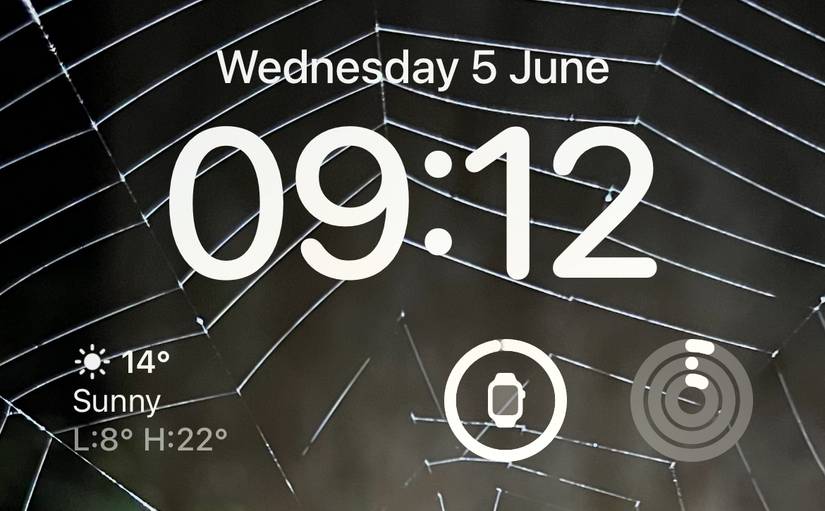
Wichtig: Wenn du Widgets verwendest, kann der „Tiefeneffekt“ nicht aktiv sein. Du kannst den Tiefeneffekt beim Bearbeiten über die Auslassungszeichen „…“ an- oder abschalten.
Nutzung der Sperrbildschirm‑Galerie
Die Galerie erlaubt es, mehrere Sperrbildschirme mit unterschiedlichen Widgets zu speichern und zwischen ihnen zu wechseln. Tippe lange auf den Sperrbildschirm, um die Galerie zu öffnen, und tippe auf das Plus‑Symbol, um einen neuen Sperrbildschirm zu erstellen.

Wähle ein Hintergrundbild für den Sperrbildschirm. Nutze „Fotos“, um eigene Bilder zu verwenden, oder probiere die Optionen Emojis, Wetter oder Planetenpositionen.

Passe Datum und Uhrzeit an: Tippe auf das Datum, um zusätzliche Informationen wie verbrannte Energie oder bevorstehende Kalenderereignisse anzuzeigen. Tippe auf die Uhr, um Schriftart und Farbe zu wählen. Wische nach links oder rechts, um Filter für den Hintergrund zu ändern.

Tippe zuletzt auf das Feld „Widgets hinzufügen“, um eine Widget‑Zeile zu ergänzen.
Widgets auswählen
Widgets funktionieren ähnlich wie Komplikationen auf der Apple Watch; einige sind identisch. Beispiele:
- Kleine runde Widgets: Activity‑Ringe, Luftqualität, Temperatur, UV‑Index. Bis zu vier runde Widgets passen in eine Reihe.

- Rechteckige Widgets: detaillierte Wettervorhersage, Erinnerungen, Nachrichtenüberschriften, Markt‑ und Aktieninformationen. Zwei dieser Rechtecke oder eine Kombination aus einem Rechteck und zwei runden Widgets sind möglich.

Beachte, dass nicht alle Apps Sperrbildschirm‑Widgets anbieten. Manche Widgets zeigen nur eine Vorschau und öffnen bei Tipp die zugehörige App.
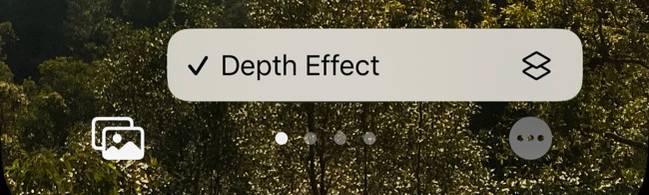
Hinweis: Der Tiefeneffekt legt Teile des Bilds vor die Uhr; das wirkt schön, schränkt aber die Widget‑Nutzung ein.
Sperrbildschirme an Fokus‑Modi binden
Während du einen Sperrbildschirm auswählst, tippe auf die Schaltfläche „Fokus“, um den Sperrbildschirm mit einem bestimmten Fokus‑Modus zu verknüpfen. Wenn du Fokus‑Modi eingerichtet hast, erscheinen so kontextrelevante Widgets automatisch.
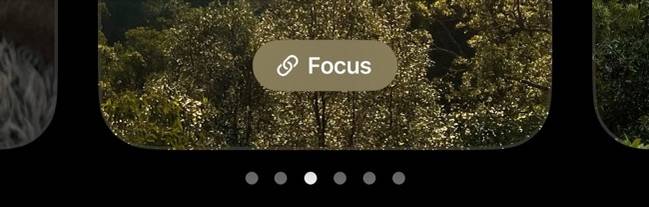
Beispiele für Verknüpfungen:
- Work: Sperrbildschirm zeigt Kalendertermine, Aktienkurse und Aufgaben.
- Fitness: Sperrbildschirm zeigt Trainingsringe, Herzfrequenz und Watch‑Akku an, wenn ein Workout startet.
- Downtime: Sperrbildschirm bietet Steuerungen für Smart‑Home‑Geräte und Nachrichten‑Übersichten.

Wann Widgets nicht funktionieren oder fehlen
- Gerät oder iOS‑Version: Wenn iOS 16 nicht installiert ist, sind Sperrbildschirm‑Widgets nicht verfügbar.
- App‑Support: Nicht jede App bietet ein Sperrbildschirm‑Widget. Prüfe die App‑Beschreibung oder Einstellungen.
- Einschränkungen: Manche Widget‑Typen können an bestimmten Positionen nicht platziert werden.
- Privatsphäre: Manche sensible Informationen erscheinen nicht auf dem Sperrbildschirm, wenn die Anzeige eingeschränkt ist.
Wichtig: Wenn du die Optionen nicht siehst, ist dein iPhone möglicherweise nicht kompatibel mit iOS 16. In diesem Fall prüfe ein Software‑Update oder die Gerätekompatibilität.
Alternative Ansätze
Wenn der Sperrbildschirm nicht ausreicht oder nicht verfügbar ist, gibt es weitere Optionen:
- Heute‑Ansicht (Widget‑Seite links vom Home‑ oder Sperrbildschirm) für mehr Widgets und Interaktivität.
- Home‑Bildschirm‑Widgets für schnellen Zugriff mit mehr Platz.
- Siri‑Kurzbefehle und Vorschläge für kontextabhängige Aktionen.
- Benachrichtigungen und Live‑Mitteilungen für zeitkritische Informationen.
Kurzanleitung: Schnellcheckliste zum Einrichten
- Sperrbildschirm lange drücken → Galerie öffnen.
- Neuen Sperrbildschirm erstellen oder vorhandenen bearbeiten → „Anpassen“ tippen.
- „Widgets hinzufügen“ auswählen → Widgets wählen (bis zu 4 klein oder 2 groß).
- Reihenfolge per Drag & Drop anpassen → „Fertig“ tippen.
- Optional: „Fokus“ wählen, um Sperrbildschirm an einen Fokus‑Modus zu binden.
Rollenbasierte Checkliste: Welche Widgets für wen sinnvoll sind
- Berufstätige
- Kalender, Erinnerungen, Aktien/Marktdaten, E‑Mail‑Kurzinfo
- Fitness‑Enthusiasten
- Trainingsringe, Trainingshistorie, Herzfrequenz, Watch‑Akku
- Pendler
- Wetter, Verkehr, öffentliche Verkehrsmittel, Karten‑Kurzinfo
- Smart‑Home‑Nutzer
- Home‑Steuerelemente, Energie‑Status, Geräte‑Szenen
Entscheidungsbaum: Welcher Sperrbildschirm passt zu mir?
flowchart TD
A{Willst du Infos ohne Entsperren?} -->|Ja| B[Widgets nutzen]
A -->|Nein| C[Keine Änderung nötig]
B --> D{Mehr Platz oder kompakt?}
D -->|Kompakt| E[4 kleine Widgets]
D -->|Mehr Details| F[2 große Widgets]
E --> G{Kontextabhängig?}
F --> G
G -->|Ja| H[Mit Fokus verknüpfen]
G -->|Nein| I[Einzelnen Sperrbildschirm erstellen]Mini‑Methodik: So planst du effektive Sperrbildschirme
- Identifiziere deine wichtigsten täglichen Informationsbedürfnisse (3–5 Punkte).
- Ordne diese nach Dringlichkeit und Blickdauer (Kurzinfo vs. Detailansicht).
- Wähle passende Widget‑Formate (rund = kurz, rechteckig = mehr Details).
- Erstelle mindestens zwei Sperrbildschirme: Alltag und Fokus (z. B. Arbeit/Privat).
- Verknüpfe Sperrbildschirme mit Fokus‑Modi, teste und passe nach 1 Woche Nutzung an.
Glossar (1‑Satz‑Definitionen)
- Widget: Kleine Anzeige‑Komponente, die App‑Daten direkt darstellt.
- Sperrbildschirm: Bildschirm, der angezeigt wird, wenn das iPhone gesperrt ist.
- Fokus: Einstellbarer Modus, der Benachrichtigungen und Sperrbildschirme kontextabhängig steuert.
- Tiefeneffekt: Visuelle Ebene, die Bildteile vor die Uhr legt.
Kompatibilität und Migrationshinweise
- Voraussetzungen: iOS 16 ist erforderlich, da Sperrbildschirm‑Galerie und Widgets mit iOS 16 eingeführt wurden (September 2022).
- Wenn dein Gerät iOS 16 nicht unterstützt, nutze Heute‑Ansicht oder Home‑Bildschirm‑Widgets als Alternative.
- App‑Updates: Stelle sicher, dass Apps aktuell sind, damit neue Widget‑Funktionen verfügbar sind.
Sicherheit und Datenschutz
- Prüfe, welche Informationen auf dem Sperrbildschirm sichtbar sind. Vermeide sensible Daten, wenn andere Personen häufig dein gesperrtes Gerät sehen.
- Manche Widgets öffnen beim Tippen die zugehörige App; die App entscheidet, ob weitergehende Authentifizierung nötig ist.
Kurze Empfehlungen zur täglichen Nutzung
- Halte Sperrbildschirme schlank: 2–4 Widgets reichen meist.
- Verwende Fokus‑Verknüpfungen, um Ablenkung zu reduzieren und relevante Infos anzuzeigen.
- Teste verschiedene Kombinationen und passe nach einer Woche Nutzung an.
Zusammenfassung
- Sperrbildschirm‑Widgets sind eine praktische Ergänzung für den schnellen Informationszugriff.
- Du kannst mehrere Sperrbildschirme mit eigenen Widgets speichern und diese an Fokus‑Modi koppeln.
- Wenn die Funktionen fehlen, prüfe iOS‑Version und App‑Kompatibilität oder nutze Today‑View und Home‑Bildschirm‑Widgets als Alternativen.
Extras: Social Preview
- OG‑Titel: iPhone Sperrbildschirm‑Widgets: Schnellstart
- OG‑Beschreibung: Zeige Termine, Wetter und mehr direkt auf dem Sperrbildschirm — so richtest du Widgets ein und verknüpfst sie mit Fokus‑Modi.
Wichtig: Die Sperrbildschirm‑Galerie und Widgets wurden mit dem iOS 16‑Update im September 2022 eingeführt. Wenn diese Optionen fehlen, ist dein Gerät möglicherweise nicht kompatibel; ziehe ein Software‑Update oder ein Geräte‑Upgrade in Betracht.
Ähnliche Materialien

Podman auf Debian 11 installieren und nutzen
Apt-Pinning: Kurze Einführung für Debian

FSR 4 in jedem Spiel mit OptiScaler
DansGuardian + Squid (NTLM) auf Debian Etch installieren

App-Installationsfehler auf SD-Karte (Error -18) beheben
